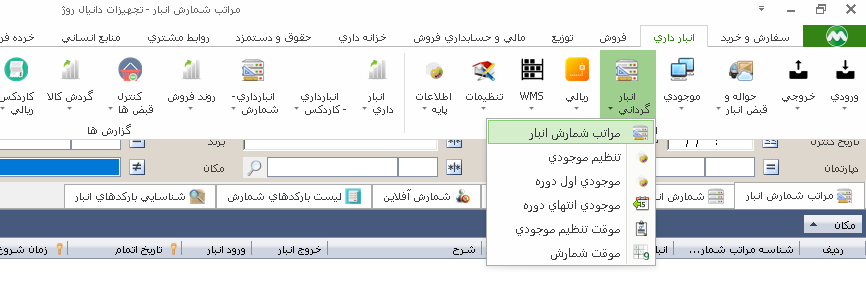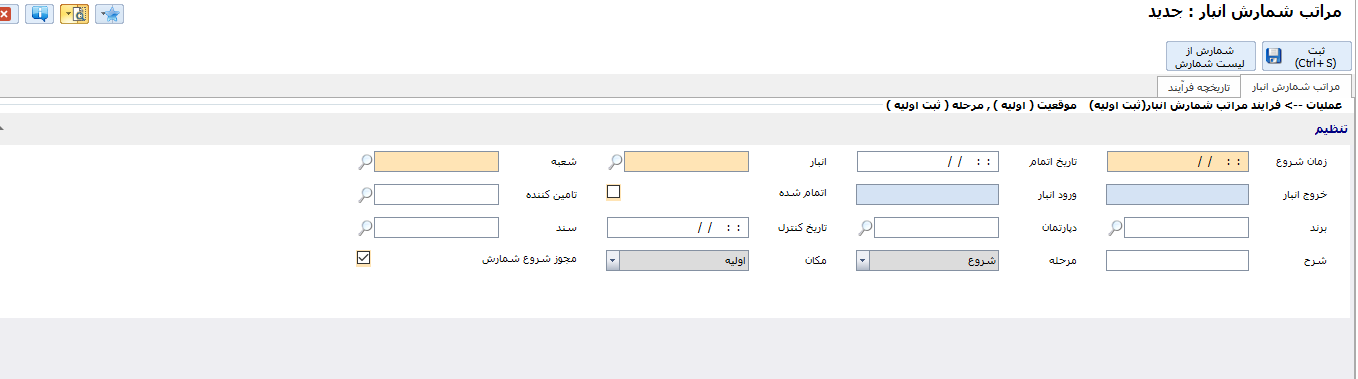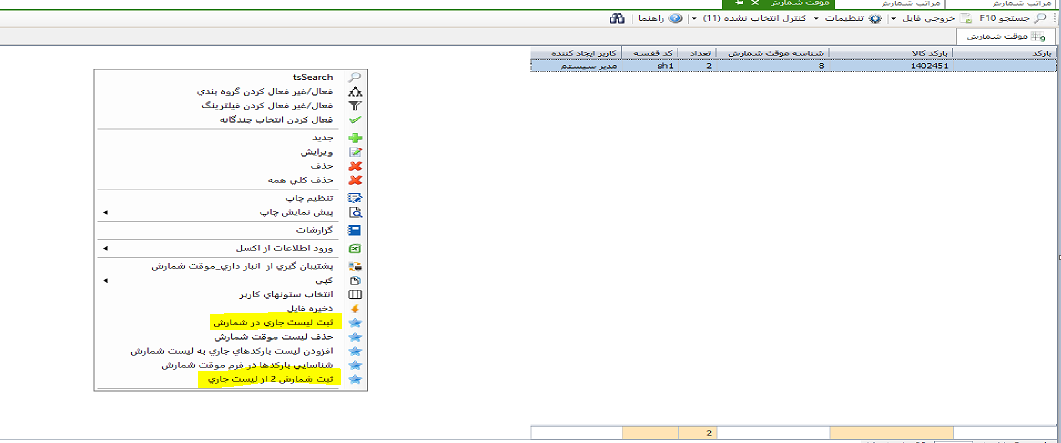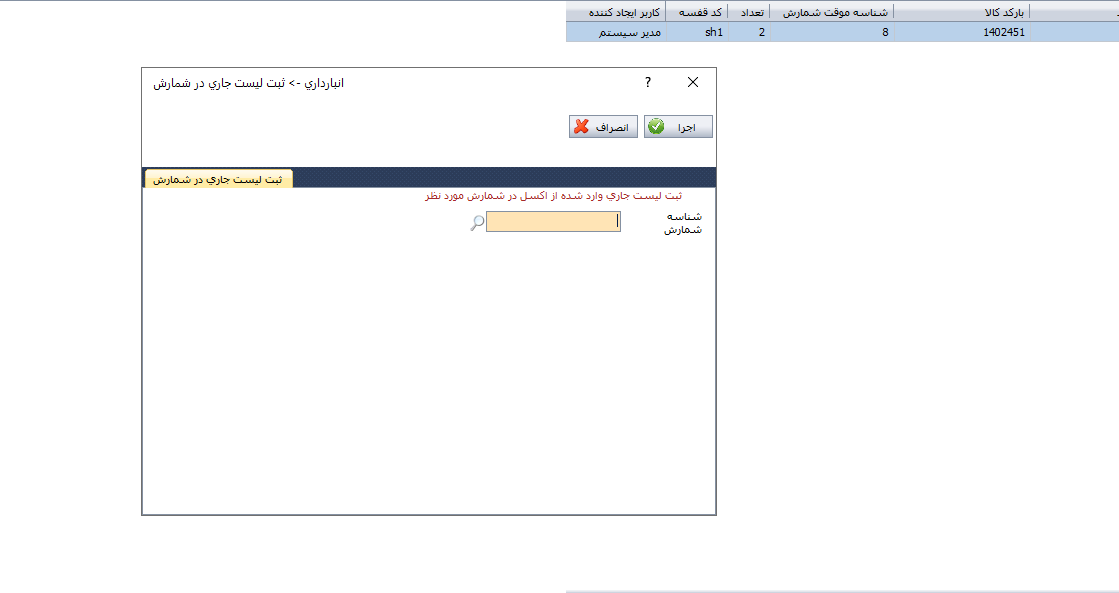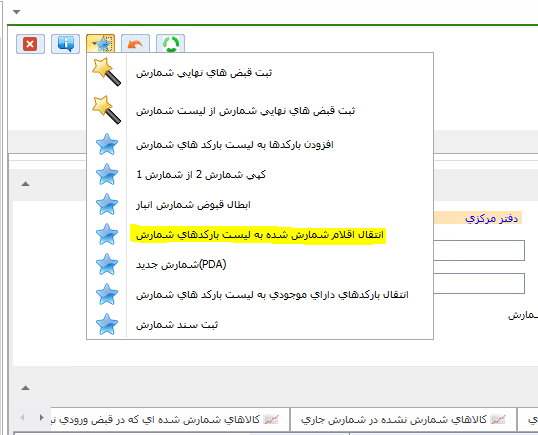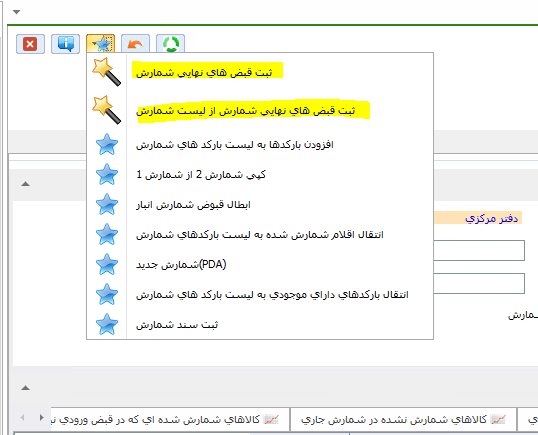ابتدا از طریق آيكن بالای سمت چپ تصویر را انتخاب و گزينه انبارداري را انتخاب نماييد.
با انتخاب گزينه انبارداري فرم مقابل براي شما باز ميشود. گزينه شمارش جديد را انتخاب نماييد.
براي شروع شمارش جديد تيك سبز رنگ بالاي صفحه را انتخاب نماييد.
در نظر داشته باشيد كه در هر لحظه فقط يك شمارش فعال براي هر انبار وجود دارد.
سپس فلش آبي رنگ سمت چپ تصوير را انتخاب نماييد تا به منوی اصلي باز گرديد.
.
شمارش انبار دو مرحله اي را انتخاب نماييد.
ابتدا در قسمت قفسه، كد قفسه را اسکن نماييد
در قسمت كد كالا، باركد كالا را اسکن کنید
در قسمت شمارش نشان مي دهد اين كالا چند بار شمارش شده است
تعداد را وارد كرده و اینتر بزنيد تا شمارش این کالا ثبت شود
از منو اصلي انبار داري سپس انبارگرداني و مراتب شمارش انبار را انتخاب نماييد .
در اين صفحه با انتخاب گزينه جستجو شمارش هاي انجام شده براي شما مي آيد . شمارش مورد نظر را انتخاب نماييد.
با انتخاب شمارش مورد نظر وارد صفحه مقابل مي شويد. در اين صفحه مي توانيد موجودي جاري سیستم، تعداد شمرده شده توسط شمارش گر اول و همچنین شمارش گر دوم و اختلاف بين دو شمارش گر را مشاهده نماييد.
روي صفحه راست كليك نماييد و سرويس بازسازي موجودي در شمارش جاري را انتخاب نماييد
با این کار در هر ردیف موجودی جاری سیستم در این انبار نمایش داده می شود.
روي کالایی كه شمارش كرديد دوبار كليك نماييد تا براي شما باز شود.
در اين قسمت ميتوانيد شمارش هاي هر مرحله را اصلاح نماييد.
تيك كنترل اختلاف را بزنيد و در نهايت گزينه ثبت را انتخاب نماييد.
سپس به صفحه قبلي برگشته روي شمارش مورد نظر كليك راست كرده و گزينه ثبت قبض هاي نهايي شمارش را انتخاب نماييد
مراحل را يكي يكي اجرا نماييد.
حاصل اجرای این مراحل صفر شدن موجودی انبار با استفاده از صدور یک قبض خروج و جایگزین شدن مقادیر شمارش شده با موجودی سیستم به وسیله قبض ورود می باشد
سپس شمارش مورد نظر را انتخاب نماييد همانطور كه مشاهده مي كنيد اختلاف موجودي صفر شده است و موجودي جاري با شمارش ها همخواني دارد .
آيكون انبار داری -> انبارگردانی -> مراتب شمارش انبار را انتخاب می کنیم.
کلیک راست کرده یا از طریق آیکون + پایین یک مراتب شمارش جدید ایجاد می کنیم.
اطلاعات فرم را تکمیل کرده و ثبت را می زنیم.
از قسمت انبار داری -> انبار گردانی -> موقت شمارش، فایل اکسل را بارگذاری می کنیم.
برای ثبت اطلاعات اکسل، برای اولین شمارش سرویس ثبت لیست جاری در شمارش و برای دومین شمارش ثبت شمارش 2 از لیست جاری را می زنیم.
در پنجره باز شده، شناسه شمارش مورد نظر خود را برای ثبت بارکدها وارد می کنیم.
اطلاعات وارد شده از طریق اکسل در قسمت وابسته ها در مراتب شمارش قرار می گیرد.
اقلام وارد شده را با استفاده از سرویس انتقال اقلام شمارش شده به لیست بارکدهای شمارش، به قسمت لیست بارکدهای شمارش انتقال می دهیم.
با استفاده از دو سرویس ثبت قبض های نهایی شمارش که موجودی انبار را صفر می کند و اقلام جدید را وارد می کند و ثبت قبض های نهایی شمارش از لیست شمارش که تنها موجودی اقلام وارد شده را تغییر می دهد، موجودی انبار مورد نظر را تغییر می دهیم.
تیک فیلد اتمام شده را زده و ثبت را می زنیم.
نکته: پروسه به این صورت هست
شمارش 1 انجام میشود
شمارش 2 انجام میشود
در فرم شمارش انبار مواردی که شمارش 1 و 2 با هم برابرند لذا شمارش کاملا صحیح است و نیاز به بررسی ندارد
الباقی موارد یعنی مواردی که شمارش 1 با شمارش 2 متفاوت است بعد از بررسی مجدد سه حالت بیشتر ندارد:
1- شمارش 1 درست است که نیاز به هیچ تغییری نیست
2- شمارش 2 درست بوده در این حالت عدد شمارش شده در شمارش 2 رو در شمارش 1 تنظیم میکنیم
3- بعد از بررسی مشخص میشه که نه شمارش 1 درست بوده نه شمارش 2 در اینصورت مقدار شمارش شده نهایی در اخرین مرحله بررسی در همون شمارش 1 تنظیم میشود
بعد از این مراحل ستون شمارش 1 میشه ستونی که شمارشهای کنترل شده و قابل ثبت در سیستم در اون موجود است
و بر اساس همین شمارش ثبت انجام میشود.